cwRsync是基于cygwin平台的rsync软件包,支持windows对windows、windows对Linux、Linux对windows高效文件同步。由于CwRsync已经集成了cygwin类库,因此安装的时候可以省去cygwin包。Cwrsync还集成了OpenSSH for windows,可以实现Linux 下Rsync一模一样的操作。
使用 cwRsync 来同步文件后,只需要对一台主服务器进行文件修改,其他镜像服务器可以自动同步,包括文件的更新、删除、重命名等。
cwRsync设置及使用方法:

对于rsync数据同步经常会遇到一些问题,下面的对于这些问题的解决,一定要逐一测试。安装配置的简单过程如下:
1、http://rsync.samba.org/ 下载cwRsync客户端(cwRsync)和服务器端(cwRsyncServer)。
2、在客户端安装cwRsync。
3、在服务端安装cwRsyncServer。
4、配置服务端rsyncd.conf。
例如:
[test]
path=e:/test
comment=Data Backup for hto's laptop
read only=no
use chroot=no
strict modes = no
transfer logging=yes
use lfs=yes
hosts allow=172.25.43.57
hosts deny=*
/*上面是设置了一个test模块,相关配置在下面解释*/
5、重起服务端cwRsyncServer。
6、搭建已经完毕,可以开始命令操作。
一:修改cwRsyncServer配置文件 d:\cwRsyncServer\rsyncd.conf
#########
port = 52326
use chroot = false
strict modes = false
read only = yes
list = no
hosts allow = *
max connections = 10
secrets file = rsyncd.secrets #指定用户登录的密码文件
motd file = rsyncd.motd #连接上rsync server时显示的欢迎信息
log file = rsyncd.log
pid file = rsyncd.pid
transfer logging = yes
# Module definitions
# Remember cygwin naming conventions : c:\work becomes /cygwin/c/work
#
[test]
path = /cygdrive/c/work
read only = false
transfer logging = yes
[t_task]
path = /cygdrive/c/work
read only = false
transfer logging = yes
#################################
二:在E:\cwRsyncServer目录下新建密码文件 rsyncd.secrets 内容为用户名:密码
如:tly:ccyou_d
http://rsync.samba.org/ 下载cwRsync客户端(cwRsync)
安装目录: d:\cwRsync
三:在d:\cwRsyncServer目录下新建密码文件 rsyncd.secrets 内容为密码
如:ccyou_d
四:开始–>运行–>cmd 输入以下命令即可同步服务器端t_task模块到客户端e:/y目录下。
E:\cwRsync\bin\rsync.exe -vazu –exclude article/ --progress --delete --password-file=E:\cwRsync\rsyncd.secrets rsync://hto@myipaddress:52326/t_task /cygdrive/e/y
可按此做同步服务,如果不行:
1.检查服务器是否有开服务端口,命令行输入( netstat -a ) 可查看服务器开的端口,就是上面的52326端口。
2.客户端命令行输入( telnet 服务端ip 服务端口 ) 能否连接服务器端。
3.检查配置文件是否跟上面一样。
注:以上为匿名连接入服务器端,一般会在模块里添加 auth user= hto 指定用户,一定要注意,指定的用户必须要登陆才能进行同步服务。
新手常出现的错误:
错误1: rsync: read error: Connection reset by peer (104)
rsync error: error in rsync protocol data stream (code 12) at io.c(794) [receiver=3.0.2]
解决:很大可能是服务器端没有开启 rsync 服务。开启服务。
错误2:@ERROR: chdir failed
rsync error: error starting client-server protocol (code 5) at main.c(1495) [receiver=3.0.2]
解决:服务器端同步目录没有权限,cwrsync默认用户是Svcwrsync。为同步目录添加用户Svcwrsync权限。
错误3:@ERROR: failed to open lock file
rsync error: error starting client-server protocol (code 5) at main.c(1495) [receiver=3.0.2]
解决:配置文件 rsync.conf中添加 lock file = rsyncd.lock 即可解决。
---------------------------------------
参考语法:(相关模块或目录最后都要加'/')
d:\ProgramFiles\cwRsync\bin\rsync.exe --verbose --list-only --password-file=/cygdrive/d/data/rsync.passwd hto@192.168.0.3::material
注:仅列出服务器的'material'模块下的目录或文件列表
d:\ProgramFiles\cwRsync\bin\rsync.exe --archive --recursive --copy-dirlinks --keep-dirlinks --times --compress --8-bit-output --links --perms --owner --group --human-readable --force --delete --verbose --password-file=/cygdrive/d/data/rsync.passwd /cygdrive/d/docs/system/ hto@192.168.0.3::material/docs/system/
注:将d盘下docs/system/中的内容同步到服务器的'material'模块下的docs/system/路径中
d:\ProgramFiles\cwRsync\bin\rsync.exe --archive --recursive --copy-dirlinks --keep-dirlinks --times --compress --8-bit-output --links --perms --owner --group --human-readable --force --delete --verbose --password-file=/cygdrive/d/data/rsync.passwd hto@192.168.0.3::material/unix/ /cygdrive/d/docs/unix/
注:将'material'模块下的unix目录中的文件同步到本地的d盘下/docs/unix/中
---------------------------------------
windows与linux间rsync文件
1. windows上安装cwRsync,linux上安装openssh和rsync
2. 建立home和.ssh目录
home建在哪里自己定,可直接在cwRsync目录下面建了个home。
注意:'.ssh'目录的建立,直接在资源管理器里面建是不行的,需要在cmd下:mkdir ".ssh",用引号。
3. 将cwRsync目录下cwrsync.cmd开头的几个set命令跑一遍
SETLOCAL
SET CWRSYNCHOME=%PROGRAMFILES%\CWRSYNC
SET HOME=[刚才建立的home,例如d:\programfiles\cwRsync\home\admin]
SET CWOLDPATH=%PATH%
SET PATH=%CWRSYNCHOME%\BIN;%PATH%
4. 生成private/public key:ssh-keygen -t rsa -N ''
生成的key会在.ssh下面,可以拷到其它目录以方便使用,例如d:
5. 将key加到linux服务器的authorized_keys里面:
如果服务器账号下面本身没有authorized_keys,那么直接用下面这个命令即可:rsync -av "/cygdrive/d/id_rsa.pub" [linuxuser]@[linuxipaddress]:.ssh/authorized_keys
如果已经有了,那么还是上传到一个新文件: rsync -av "/cygdrive/d/id_rsa.pub" [linuxuser]@[linuxipaddress]:.ssh/new_key
然后再linux上把新的key加进去: cat new_key >>authorized_keys
这里跑rsync的时候会提示你输入linuxuser的密码,key上传以后就不需要了。
6. 将cwrsync.cmd模板复制成一个新的文件
例如:mysync.cmd,修改里面的home,然后再最后加入实际需要跑的rsync命令。例如我这个是从linux服务器sync到我windows机器: rsync -avz [linuxuser]@[linuxipaddress]:[服务器路径] [本地cygwin式路径,例如:/cygdrive/d/....]
从win同步到linux则把两个路径换一下位置就行了。
7. 然后就可以直接跑mysync.cmd了。
说明:2-5步其实是配置ssh免密码登录到linux,实际以后每次的同步就是跑一下第7步的脚本,如果需要增加新的同步目录,只需要编辑一下这个脚本加一行。2-5步对其它利用ssh免密码登录的同步方式或工具都是需要的。
---------------------------------------
配置文件选项说明:
-v, --verbose 详细模式输出
-q, --quiet 精简输出模式
-c, --checksum 打开校验开关,强制对文件传输进行校验
-a, --archive 归档模式,表示以递归方式传输文件,并保持所有文件属性,等于-rlptgoD
-r, --recursive 对子目录以递归模式处理
-R, --relative 使用相对路径信息
其他参数可以查看rsync相关手册。
相关解释(Linux服务端):
uid = nobody
gid = nobody
use chroot = no # 不使用chroot
max connections = 4 # 最大连接数为4
pid file = /var/run/rsyncd.pid
lock file = /var/run/rsync.lock
log file = /var/log/rsyncd.log # 日志记录文件
[hto] # 这里是认证的模块名,在client端需要指定
path = /home/hto/python/ # 需要做镜像的目录
comment = BACKUP CLIENT IS SOLARIS 8 E250
ignore errors # 可以忽略一些无关的IO错误
read only = yes # 只读
list = no # 不允许列文件
hosts allow=172.25.43.57 #允许连接IP
auth users = hto # 认证的用户名,如果没有这行,则表明是匿名
secrets file = /etc/hto.pas # 认证文件名
注:为安全考虑,在设置服务端rsyncd.conf模块时,最好加上auth users = hto,secrets file = /etc/hto.pas,密码写到一个文件中hto.pas。
执行命令时:rsync -avrp /test/hto@172.16.33.158::test --password-file=hto.pas。
-------------------------------------
rsync参数详解
-b, --backup 创建备份,也就是对于目的已经存在有同样的文件名时,将老的文件重新命名为~filename。可以使用--suffix选项来指定不同的备份文件前缀。
--backup-dir 将备份文件(如~filename)存放在在目录下。
-suffix=SUFFIX 定义备份文件前缀
-u, --update 仅仅进行更新,也就是跳过所有已经存在于DST,并且文件时间晚于要备份的文件。(不覆盖更新的文件)
-l, --links 保留软链结
-L, --copy-links 想对待常规文件一样处理软链结
--copy-unsafe-links 仅仅拷贝指向SRC路径目录树以外的链结
--safe-links 忽略指向SRC路径目录树以外的链结
-H, --hard-links 保留硬链结
-p, --perms 保持文件权限
-o, --owner 保持文件属主信息
-g, --group 保持文件属组信息
-D, --devices 保持设备文件信息
-t, --times 保持文件时间信息
-S, --sparse 对稀疏文件进行特殊处理以节省DST的空间
-n, --dry-run现实哪些文件将被传输
-W, --whole-file 拷贝文件,不进行增量检测
-x, --one-file-system 不要跨越文件系统边界
-B, --block-size=SIZE 检验算法使用的块尺寸,默认是700字节
-e, --rsh=COMMAND 指定替代rsh的shell程序
--rsync-path=PATH 指定远程服务器上的rsync命令所在路径信息
-C, --cvs-exclude 使用和CVS一样的方法自动忽略文件,用来排除那些不希望传输的文件
--existing 仅仅更新那些已经存在于DST的文件,而不备份那些新创建的文件
--delete 删除那些DST中SRC没有的文件
--delete-excluded 同样删除接收端那些被该选项指定排除的文件
--delete-after 传输结束以后再删除
--ignore-errors 及时出现IO错误也进行删除
--max-delete=NUM 最多删除NUM个文件
--partial 保留那些因故没有完全传输的文件,以是加快随后的再次传输
--force 强制删除目录,即使不为空
--numeric-ids 不将数字的用户和组ID匹配为用户名和组名
--timeout=TIME IP超时时间,单位为秒
-I, --ignore-times 不跳过那些有同样的时间和长度的文件
--size-only 当决定是否要备份文件时,仅仅察看文件大小而不考虑文件时间
--modify-window=NUM 决定文件是否时间相同时使用的时间戳窗口,默认为0
-T --temp-dir=DIR 在DIR中创建临时文件
--compare-dest=DIR 同样比较DIR中的文件来决定是否需要备份
-P 等同于 --partial
--progress 显示备份过程
-z, --compress 对备份的文件在传输时进行压缩处理
--exclude=PATTERN 指定排除不需要传输的文件模式
--include=PATTERN 指定不排除而需要传输的文件模式
--exclude-from=FILE 排除FILE中指定模式的文件
--include-from=FILE 不排除FILE指定模式匹配的文件
--version 打印版本信息
--address 绑定到特定的地址
--config=FILE 指定其他的配置文件,不使用默认的rsyncd.conf文件
--port=PORT 指定其他的rsync服务端口
--blocking-io 对远程shell使用阻塞IO
-stats 给出某些文件的传输状态
--progress 在传输时现实传输过程
--log-format=FORMAT 指定日志文件格式
--password-file=FILE 从FILE中得到密码
--bwlimit=KBPS 限制I/O带宽,KBytes per second
-h, --help 显示帮助信息
cwRsync客户端使用说明:
cwRsync客户端使用详细操作教程点此页面进入查看
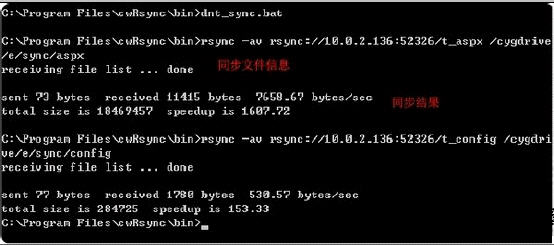

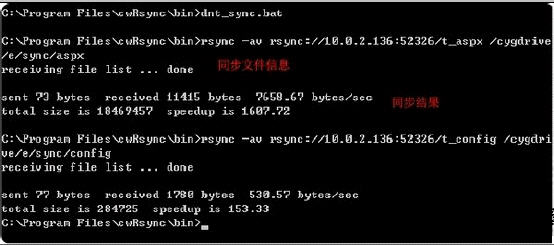

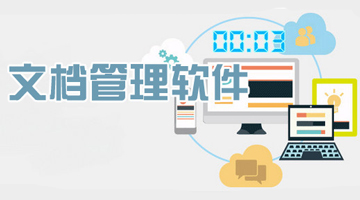 Word文档
Word文档 Microsoft Office专业增强版2024 | 3.06 GB
Microsoft Office专业增强版2024 | 3.06 GB Microsoft Office2024 | 3.06 GB
Microsoft Office2024 | 3.06 GB 金山协作4.8.0 | 118.8 MB
金山协作4.8.0 | 118.8 MB 金山协作4.8.0 | 118.8 MB
金山协作4.8.0 | 118.8 MB 腾讯文档电脑版3.1.1 | 160 MB
腾讯文档电脑版3.1.1 | 160 MB 腾讯文档电脑版3.1.1 | 160 MB
腾讯文档电脑版3.1.1 | 160 MB Office2007办公软件 | 613 MB
Office2007办公软件 | 613 MB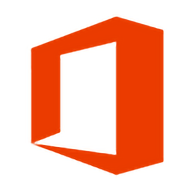 Office 2021 | 2.12 GB
Office 2021 | 2.12 GB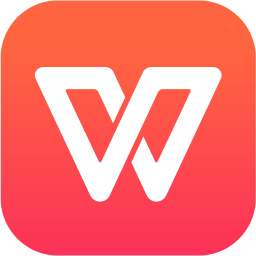 WPS Office软件合集
WPS Office软件合集 WPS Office手机版14.2.1 | 102.2 MB
WPS Office手机版14.2.1 | 102.2 MB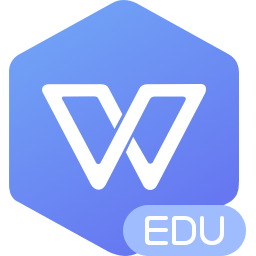 WPS Office 2019 教育版11.3.0.8513 | 130.35 MB
WPS Office 2019 教育版11.3.0.8513 | 130.35 MB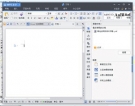 office2013免费版 | 107 MB
office2013免费版 | 107 MB 金山办公软件WPS Office手机版13.34.0 | 93.1 MB
金山办公软件WPS Office手机版13.34.0 | 93.1 MB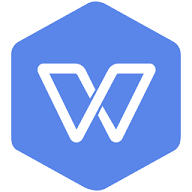 WPS Office 2019个人版11.1.0.12598 | 102.14 MB
WPS Office 2019个人版11.1.0.12598 | 102.14 MB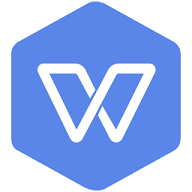 WPS Office 2019企业版11.8.2.11473 | 330 MB
WPS Office 2019企业版11.8.2.11473 | 330 MB WPS Office 2019专业增强版11.8.2.11739 | 280.98 MB
WPS Office 2019专业增强版11.8.2.11739 | 280.98 MB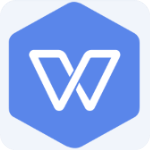 WPS Office 2019免安装精简绿色版11.1.0 | 131.71 MB
WPS Office 2019免安装精简绿色版11.1.0 | 131.71 MB
软件评论
网友评论